Rozhodol som sa skontrolovať, ako režim bezdrôtového mosta funguje na smerovačoch Mercusys. Konfiguráciu niektorých smerovačov od tohto výrobcu som už vykonal, nikdy som sa však nezaoberal podrobným nastavením WDS. Teraz som skontroloval všetko, zistil všetky nuansy a je pripravený zdieľať tieto užitočné informácie s vami. Pre tých, ktorí úplne nerozumejú tomu, o čo ide, sa teraz pokúsim vysvetliť. Funkcia WDS vám umožňuje pripojiť router (v našom prípade Mercusys) k inému routeru prostredníctvom siete Wi-Fi. To znamená, že prostredníctvom siete Wi-Fi pripojte spoločnosť Mercusys k inému smerovaču. Náš smerovač bude prijímať internet „vzduchom“ a bude ho ďalej distribuovať prostredníctvom Wi-Fi a káblov. Môže to byť užitočné pri rozširovaní pokrytia bezdrôtovej siete, pri používaní smerovača ako prijímača (adaptéra), pri vytváraní siete Wi-Fi v miestnosti, kde nie je možné položiť sieťový kábel,ale kde je vaše hlavné sieťové pokrytie atď.
Smerovače Mercusys nemajú rôzne režimy prevádzky (opakovač, klient), v nastaveniach je iba „bezdrôtový most WDS“, pomocou ktorého už môžeme konfigurovať pripojenie spôsobom, ktorý potrebujeme. Pripojil som Mercusys k môjmu hlavnému routeru ASUS v pásme 2,4 GHz a všetko sa spája a funguje dobre. Je pravda, že rýchlosť s takýmto pripojením klesá takmer dvakrát, je to však takáto vlastnosť tejto technológie a nejde o problém týchto konkrétnych smerovačov. Pri konfigurácii WDS na ľubovoľnom smerovači dôjde k poklesu rýchlosti (na smerovači, ktorý je pripojený v režime bezdrôtového mosta).
Ak máte dvojpásmový smerovač Mercusys, môžete nakonfigurovať režim premostenia na 5 GHz. Za predpokladu, že váš hlavný smerovač v tomto rozsahu distribuuje aj sieť Wi-Fi. Bez ohľadu na to, ktorá frekvencia (5 GHz alebo 2,4 GHz) ste pripojili Mercusys k hlavnému smerovaču, na výstupe bude distribuovať dve siete Wi-Fi. To znamená, že ak je pripojenie na 2,4 GHz (ako v mojom prípade), router tiež distribuuje sieť v rozsahu 5 GHz. Toto všetko je relevantné iba pre dvojpásmové smerovače. Práve som naladil príklad Mercusys AC12 a je to dvojpásmové.
Smerovač Mercusys spájame s iným smerovačom prostredníctvom Wi-Fi
Pred konfiguráciou odporúčam vykonať reset routeru z výroby (ak už bol nakonfigurovaný). Ak to chcete urobiť, podržte stlačené tlačidlo Reset na 7-10 sekúnd. Všetky indikátory by sa mali rozsvietiť a zhasnúť.
K portu WAN nemusíte pripojiť kábel!
Pripojte sa k smerovaču pomocou Wi-Fi alebo pomocou sieťového kábla a prejdite na nastavenia. V prehliadači prejdite na stránku http://192.168.1.1/ alebo http://mwlogin.net . Prečítajte si viac v článku: ako zadať nastavenia smerovača Mercusys. Po zadaní sú možné dve možnosti:
- Ak je smerovač nový alebo ste vykonali obnovenie továrenských nastavení, požiada vás o nastavenie hesla správcu (je potrebné chrániť ovládací panel). Vyplňte heslo (zapamätajte si ho alebo si ho zapíšte), zadajte ho a kliknite na tlačidlo Pokračovať (šípka). V ďalšom okne kliknite na „Preskočiť“ (krížik).
- Ak už boli naše Mercusys nakonfigurované, požiada vás o zadanie hesla správcu. Ak poznáte heslo, zadajte. Otvorí sa stránka nastavení. Ak to neviete, obnovte továrenské nastavenia.
Vo webovom rozhraní prejdite do časti „Pokročilé nastavenia“ - „Bezdrôtový režim“ (2,4 GHz alebo 5 GHz, v závislosti od toho, ktorý smerovač máte a na ktorej frekvencii sa chcete pripojiť) - „Bezdrôtový most WDS“ a kliknite na "Ďalší".
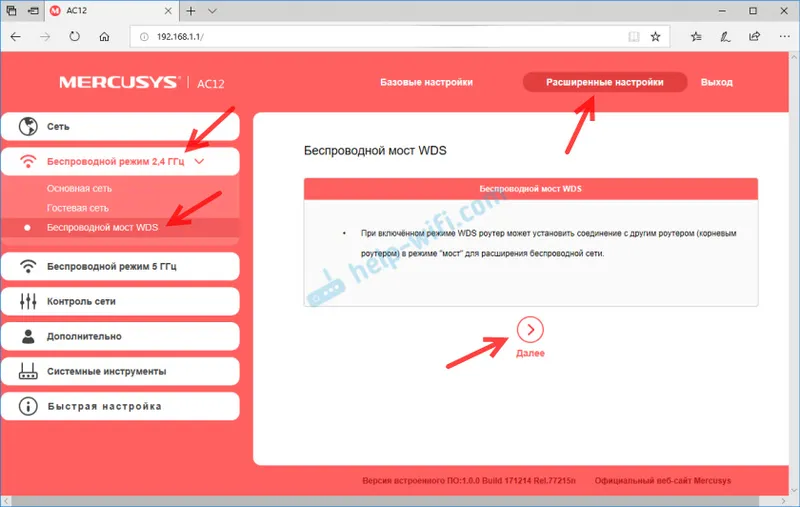
Router začne vyhľadávať dostupné siete Wi-Fi vo vybranom rozsahu. V zozname sa zobrazí názov siete (SSID), sila signálu a typ zabezpečenia. Prepínač „Select“ sme umiestnili pred vašu sieť. Zobrazí sa okno, v ktorom musíte zadať heslo pre sieť, ku ktorej sa chceme pripojiť. Uistite sa, že ste správne zadali heslo.
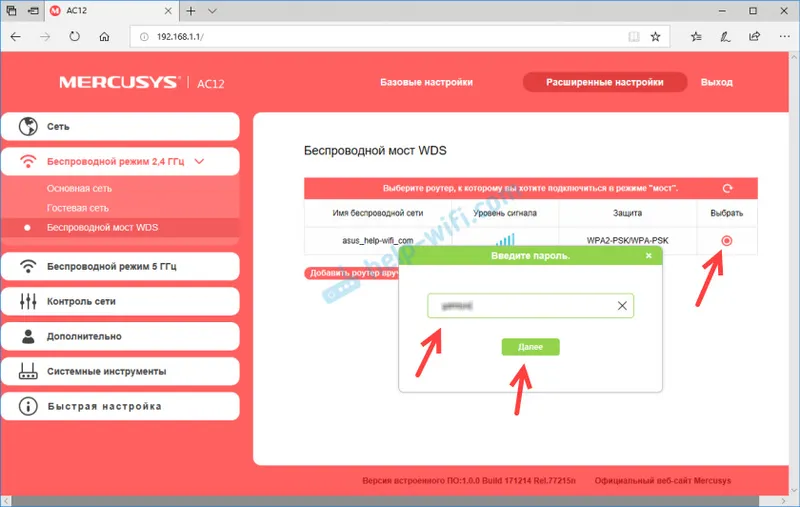
Ďalej musíte nastaviť sieťové meno a heslo, ktoré bude smerovať Mercusys router.
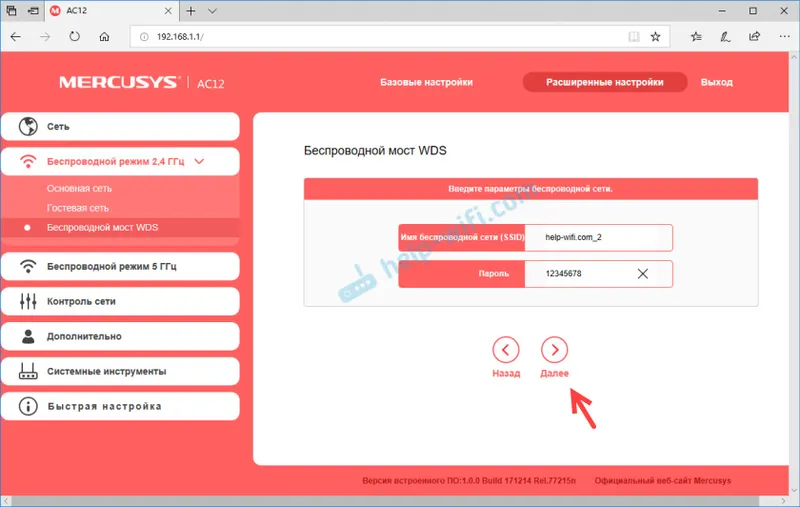
Musíte zmeniť LAN IP adresu smerovača. V zásade sa tam píše všetko, a to aj s príkladom. Zvyčajne stačí zmeniť poslednú číslicu. Uistite sa však, že IP adresa smerovača Mercusys je v rovnakej podsieti ako smerovač, ku ktorému sa pripájame. Napríklad, ak je IP adresa hlavného smerovača 192.168.0.1, potom adresa 192.168.0.2 musí byť nastavená na serveri Mercusys.
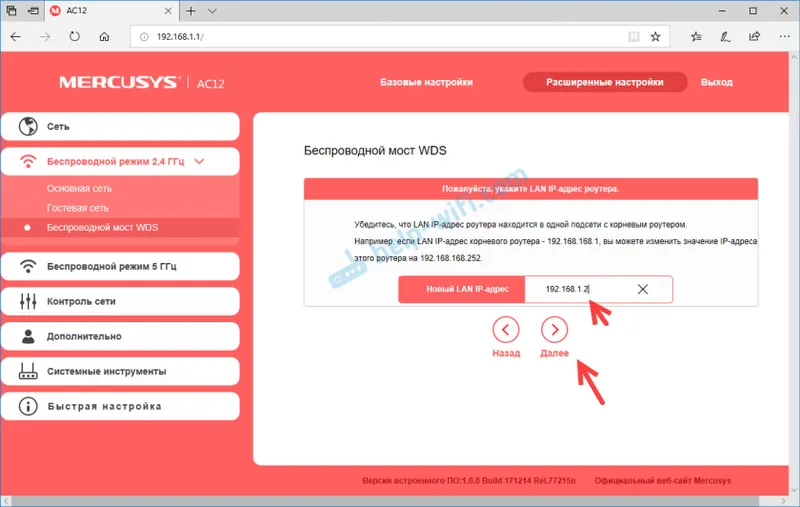
Skontrolujeme všetky parametre a dokončíme nastavenie.
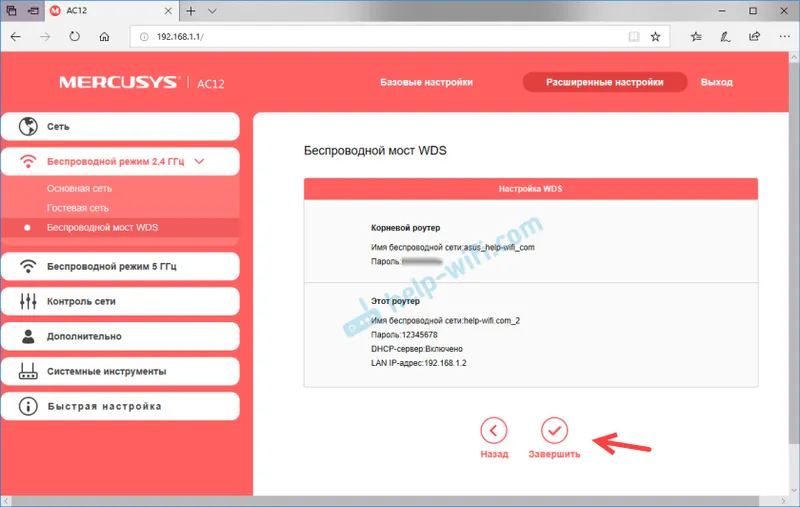
Smerovač uloží nastavenia a reštartuje počítač. Ak ste boli pripojení k sieti Wi-Fi, znova sa pripojte, pretože sme zmenili nastavenia bezdrôtovej siete. Ovládací panel by sa mal otvárať automaticky. Alebo ju otvorte manuálne. Ale s novou IP adresou. V mojom prípade je to 192.168.1.2. Musíte zadať prihlasovacie heslo, ktoré sme nastavili na samom začiatku (keď ste prvýkrát zadali nastavenia).
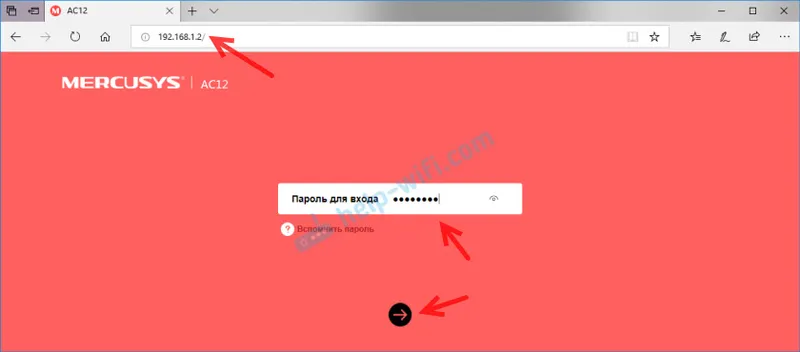
Znova otvorte kartu „WDS Wireless Bridge“ a pozrite si stav pripojenia. Malo by byť „Pripojené“ .
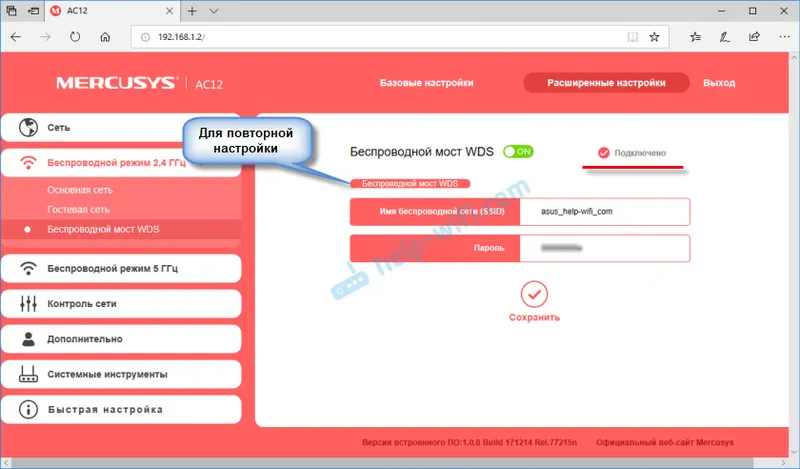
Ak máte „Zakázané“ , najprv skontrolujte heslo z Wi-Fi siete root routera. Počas procesu nastavovania som zadal nesprávne heslo a spoločnosť Mercusys sa nemohla pripojiť v režime premostenia. Opravte svoje heslo a kliknite na „Uložiť“. Môžete tiež znova nakonfigurovať WDS.
Ak je stav „Pripojené“, mal by už internet fungovať prostredníctvom smerovača Mercusys. Bezdrôtové a káblové. Nie je to však vždy tak. Ak máte nejaké problémy, keď je smerovač v režime premostenia pripojený k hlavnej sieti Wi-Fi, ale nemáte prístup na internet, odporúčam v ňom vypnúť server DHCP . Rieši tiež problém kombinovania klientov dvoch smerovačov do jednej lokálnej siete.
Prejdite na „Sieť“ - „DHCP Server“ a vypnite ho. Uložte svoje nastavenia.
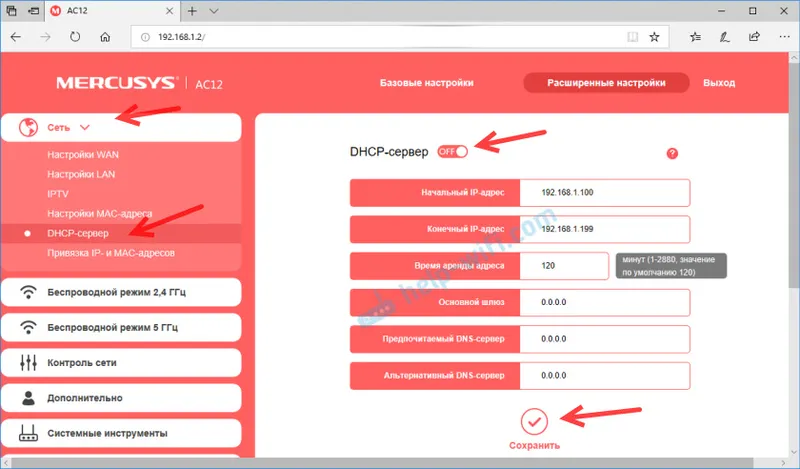
Reštartujte smerovač.
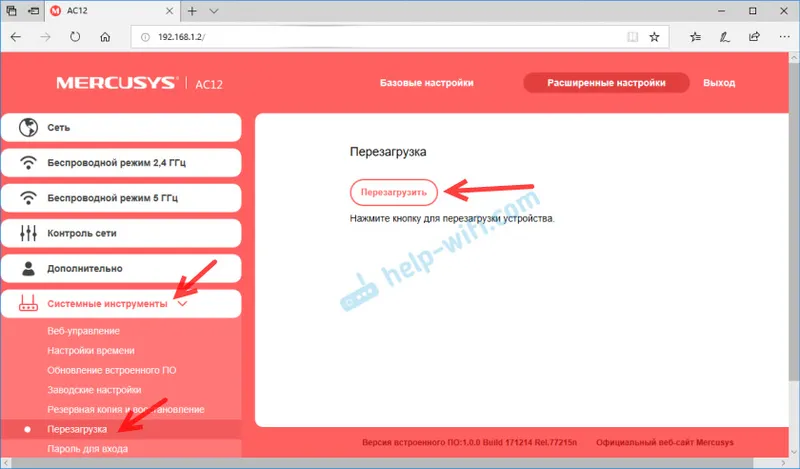
Potom by malo všetko fungovať. Prístup na internet musí byť Wi-Fi aj LAN.
Smerovač Mercusys v režime opakovač alebo klient (adaptér)
Som si istý, že veľa z nich napíše, že router pracuje v režime premostenia, ale ako vyrobiť zosilňovač signálu Wi-Fi zo siete Mercusys alebo ako ho nakonfigurovať ako prijímač (klient). Teraz sa pokúsim odpovedať na tieto otázky.
repeater
Je posilňovačom Wi-Fi. Každý opakovač, ako samostatné zariadenie alebo smerovač v tomto režime, sa rovnakým spôsobom pripojí k hlavnému smerovaču v režime premostenia, ktorý sme nakonfigurovali vyššie. Je to len to, že existuje funkcia na automatické kopírovanie nastavení Wi-Fi (názov a heslo) v hlavnej sieti. Na Mercusys nič také neexistuje. Celý bod tohto režimu má mať jednu sieť Wi-Fi. Proso zosilnené druhým smerovačom. A zariadenia sa automaticky prepínali medzi prístupovými bodmi. Je pravda, že v praxi to všetko nefunguje tak dobre, ako by sme chceli.
Ak chcete vykonať opakovač zo smerovača Mercusys, stačí počas procesu nastavenia nastaviť rovnaký názov a heslo siete Wi-Fi ako na hlavnom smerovači .
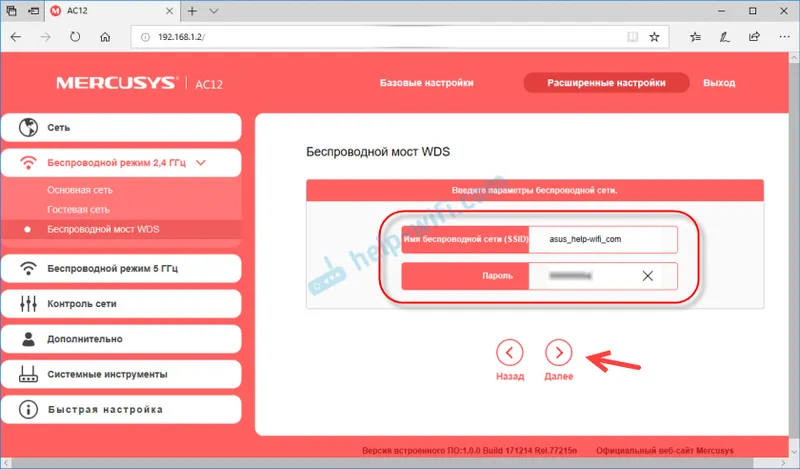
Všetko funguje. Skontroloval som.
Wi-Fi prijímač (klient)
Tento režim sa často používa na pripojenie k internetu pomocou smerovača pre zariadenia, ktoré nemajú Wi-Fi. Spravidla ide o televízory a stacionárne počítače. Po nakonfigurovaní smerovača Mercusys podľa týchto pokynov už funguje ako prijímač alebo adaptér. Koniec koncov, prijíma internet cez Wi-Fi a môže ho prenášať prostredníctvom sieťového kábla do vášho zariadenia.
Pravdou je, aby to tak, aby nedistribuovala sieť Wi-Fi súčasne - nebude fungovať. Pokiaľ sa nemôžete pokúsiť skryť názov siete (SSID), ale to nedáva zmysel. Nie je možné deaktivovať bezdrôtovú sieť na frekvencii, na ktorej je bezdrôtový most nakonfigurovaný.
Ak ste rovnako ako ja nakonfigurovali WDS na dvojpásmovom smerovači Mercusys, môžete v prípade potreby vypnúť druhú sieť Wi-Fi. Napríklad som sa pripojil k root routeru pri 2,4 GHz. Prostriedky na Mercusys Nemôžem odpojiť túto sieť. Ale ak to nepotrebujem, môžem sieť 5 GHz vypnúť. A naopak.
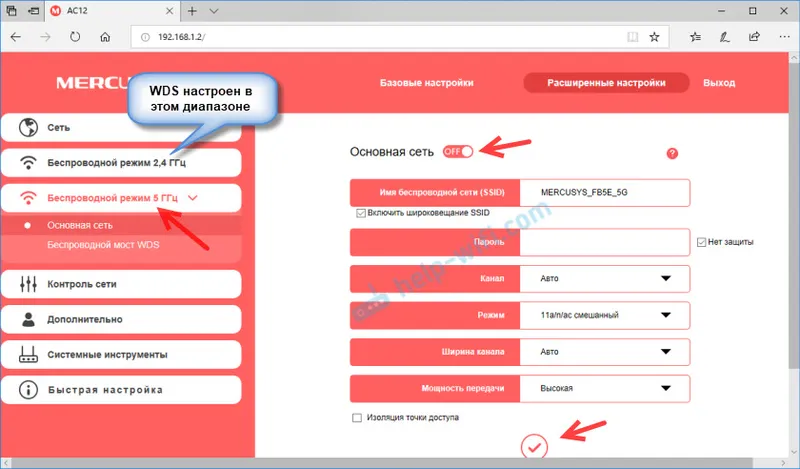
Pretože smerovače tohto výrobcu sú lacné, je možné, že budú dokonca špeciálne zakúpené na použitie ako zosilňovač alebo prijímač. Nastavenia sú jednoduché a priame. Podarilo sa mi to prvýkrát. A ty? Ak máte nejaké problémy alebo nejaké otázky, opýtajte sa ich na komentáre v tomto článku.
